WhatsApp es un cliente de mensajería popular para dispositivos móviles, incluidos Google Android, iOS y Windows Phone.
Los desarrolladores del cliente han habilitado ayer WhatsApp Web, que le permite usar el cliente en el sitio de Internet.
Esto funciona mediante la sincronización, lo que significa que solo puede usar la interfaz web si la ha autorizado para la sesión con su teléfono.
Esto limita el servicio de manera significativa y no es la única limitación vigente actualmente. Cuando visita el sitio web de WhatsApp en cualquier navegador que no sea Google Chrome, recibe el mensaje de que solo Chrome es compatible.
Si no usa Chrome y no quiere o puede instalarlo en la computadora en la que está trabajando, no puede usar WhatsApp Web en absoluto.
Cómo funciona

Asegúrese de estar ejecutando la última versión de WhatsApp en su dispositivo móvil. En Android, WhatsApp Web se incluye en la versión 2.11.498 y superior, por ejemplo.
Actualización : WhatsApp Web no se agrega en esa versión sino remotamente desde WhatsApp. Esto significa que aparecerá eventualmente si no puede encontrar la opción en este momento en su dispositivo.
- Toque los tres puntos en la esquina superior derecha para mostrar el menú principal.
- Allí debe encontrar la nueva opción web de WhatsApp que debe tocar.
- Se muestra una breve explicación de la función la primera vez que la usa.
- Visite el sitio web del servicio en Google Chrome.
- Use el escáner de códigos QR en el dispositivo móvil para escanear el código que se muestra en el sitio web.
- Esto sincroniza los datos del teléfono con el sitio web y muestra sus grupos, chats y conversaciones en el sitio.
Use las siguientes opciones si está utilizando un sistema operativo de teléfono diferente:
- BlackBerry: Chats -> tecla de menú -> WhatsApp Web.
- Windows Phone, Nokia S60: Menú -> WhatsApp Web
- iOS: no disponible actualmente.
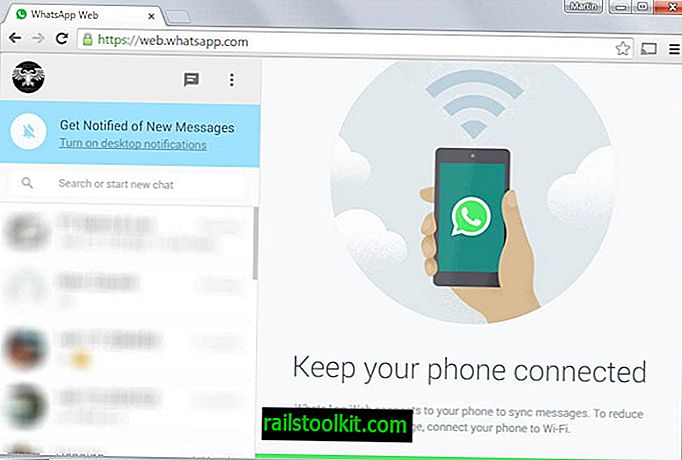
Un clic en una conversación la muestra en el área principal a la derecha. Allí puede explorar el historial de mensajes, incluidos todos los medios, y publicar mensajes nuevos directamente desde la interfaz.
Todos los controles, incluidos los mensajes de voz y la adición de archivos adjuntos, también están disponibles en la interfaz web.
Puede activar las notificaciones de escritorio en Chrome para recibir notificaciones cada vez que lleguen nuevos mensajes, configurar su perfil y estado y crear nuevos chats.
WhatsApp en el dispositivo móvil muestra todas las computadoras en las que está conectado actualmente cuando selecciona la opción Web de WhatsApp nuevamente desde el menú.
Allí también puede agregar enlaces a otros sistemas informáticos con un clic en el ícono más.
La página muestra información sobre la computadora (último sistema operativo y activo) y viene con una opción para cerrar sesión en todas las computadoras a la vez.
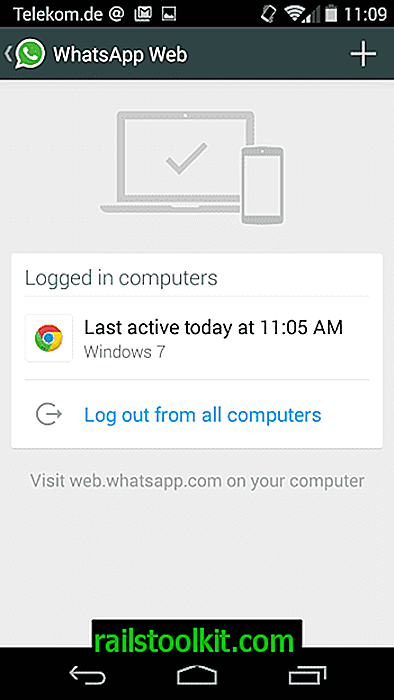
La información solo se actualiza en la interfaz web si su teléfono está conectado a Internet. Recibirá un mensaje de error en el sitio web cuando ese no sea el caso.
Teléfono no conectado
Asegúrese de que su teléfono tenga una conexión a Internet activa.
La información que se recuperó previamente, por otro lado, permanece disponible. Cuando vuelve a cargar la página, recibe otro mensaje de error si su teléfono no está conectado a Internet.
Intentando contactar con el teléfono
Asegúrese de que su teléfono tenga una conexión a Internet activa.
El servicio vuelve a intentar conectarse al teléfono automáticamente y le brinda opciones para volver a intentarlo manualmente o cerrar la sesión.
Esto significa que debe cerrar sesión en la web o usar su teléfono para eliminar toda la información de la interfaz web.
Palabras de clausura
WhatsApp Web está severamente limitado en este momento. No solo es compatible con Google Chrome en sistemas de escritorio, sino que tampoco está disponible para iOS y requiere que el teléfono esté conectado a Internet para funcionar.
La única ventaja que obtienes al usarlo en la web es que puedes usar el teclado de la computadora para escribir mensajes, trabajar en una pantalla más grande y recibir notificaciones de escritorio para que no tengas que prestarle atención a tu teléfono.
Ahora tú : ¿ Ya has usado el nuevo servicio? ¿Cuál es tu opinión?














